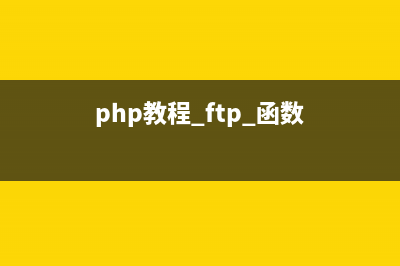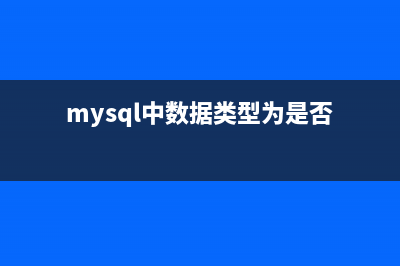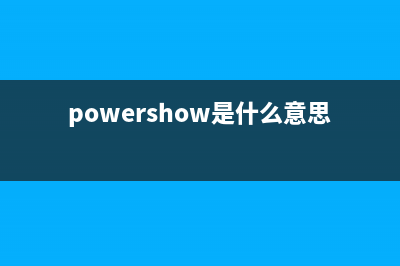最近有不少网友将系统升级到了最新的Win8系统,但随着而来也带来不少问题,比如Win8怎么建立WiFi共享呢?之前在使用Win7系统的时候我们可以借助诸如Wifi共享精灵软件一键设置即可,然而目前很多此类型软件暂时还不支持Win8系统,那么Win8笔记本如何实现wifi共享呢?其实方法很简单,在Win8系统中我们无需第三方软件,也可以很轻松的建立WiFi共享,下面与大家分享下,并附有视频教程,相信你也可以轻松学会。第一步:以管理员身份运行命令提示符 用windows键+Q键 输入cmd,右键点击命令提示符打开Win8运行cmd命令框 第二步:启动并设定虚拟WiFi网卡 运行命令: netsh wlan set hostednetwork mode=allow ssid=Rain key= mode=后面接虚拟网卡启动参数 allow 允许,disallow为禁用ssid=后面接虚拟网卡名称,尽量使用英文名。(如:Rain)key=后面接虚拟网卡密码,八个以上字符(如:)cmd命令演示操作 以上三个参数都可以单独使用,mode=disallow可以禁止使用虚拟网卡 第三步:开启无线网络 命令提示符继续运行:netsh wlan start hostednetwork Start 改为Stop即可关闭该无线网 cmd命令开启Win8无线网络 第四步:设置Internet连接共享 点击网络连接图标,右键点击打开网络和共享中心(或者打开控制面板网络和 Internet网络和共享中心),选择你当前的网络连接,点击连接“宽带连接”或者“以太网”,依次点击属性——共享——允许其他网络用户通过此计算机的internet连接来连接(N),然后选择虚拟的WIFI网卡,点击确定即可。如果此项没有出现虚拟网卡,请重新执行第三步或者更新你的网卡。 设置Internet连接共享 部分朋友共享WIFI是以运行cmd 命令提示符立马出现蓝屏,只要原因是该本本的网卡驱动是英特尔Intel的无线网卡驱动。必须使用.0或者.1版本的驱动才可以,更高版本的驱动就会导致蓝屏和自动重启的问题的发生。打开设备管理器,右键点击无线网卡,点击卸载,顺便勾选删除驱动程序。然后安装.0或者.1版本的驱动就可以了。 一、无法承接网络 1、本本没有开启WIFI功能,只需将其开启再开启无线网络即可。 2、打开控制面板所有控制面板项电源选项,选择平衡或者高性能模式 二、开启WIFI后手机没有获取到IP地址 只要是因为笔记本没有设置Internet连接共享,只要重新设置一下共享即可 三、快速启动、关闭无线网络的方法 新建一个TXT文档输入netsh wlan start hostednetwork然后另存为“启动WIFI.cmd”或者“启动WIFI.bat”需要开启网络只需要右键以管理员身份运行即可。关闭同理,只要将Start 改为Stop即。如果大家还是不怎么明白Win8怎么建立WiFi,那么就看一下视频了,Win8笔记本wifi共享视频教程吧,如下:Win8笔记本wifi共享视频教程
推荐整理分享Win8建立WiFi的方法 Win8笔记本wifi共享视频教程(win8怎么创建宽带连接),希望有所帮助,仅作参考,欢迎阅读内容。

文章相关热门搜索词:win8添加wifi,win8创建无线连接,win8怎么设置wifi连接,win8怎么创建无线网络连接,win8设置无线wifi,win8添加wifi,win8创建无线连接,win8添加wifi,内容如对您有帮助,希望把文章链接给更多的朋友!
Win8更新某一设备的驱动程序的方法 Win8更新某一设备的驱动程序的方法如下:1、右键单击桌面空白处,桌面下方弹出所有应用选项,左键单击所有应用。2、左键单击控制面板。3、第二种
Win8磁盘工具存放位置以及Win8磁盘碎片整理教程 今天又小白童鞋问小编,Win8磁盘工具在哪里?我该如何进行Win8磁盘碎片整理呢?其实一般电脑使用不久是无需要进行此步操作的,如今Win8系统刚上市
Win8怎么系统还原 Win8系统还原的方法介绍 本文与大家介绍下Win8怎么系统还原。很多小白朋友刚学会备份就又不知道怎么以后还原了,主要是找到Win8系统还原在哪里这个入口在哪。其实不管是是